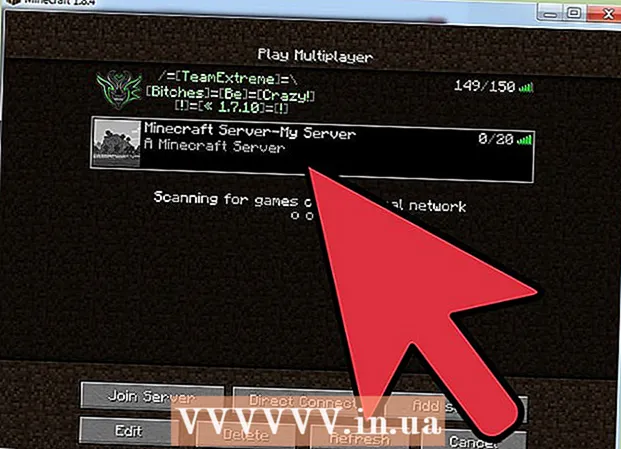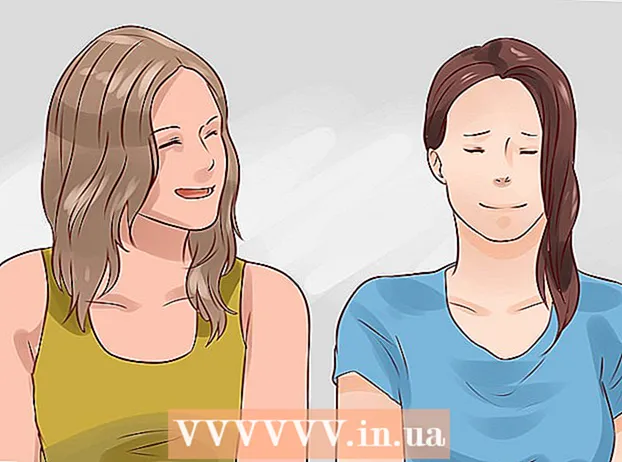Συγγραφέας:
Peter Berry
Ημερομηνία Δημιουργίας:
16 Ιούλιος 2021
Ημερομηνία Ενημέρωσης:
23 Ιούνιος 2024

Περιεχόμενο
Αυτό το άρθρο σάς καθοδηγεί να δημιουργήσετε έναν λογαριασμό iCloud καταχωρίζοντας ένα Apple ID σε iPhone ή iPad, σε υπολογιστή Mac ή μέσω του iCloud.com. Όταν εγγραφείτε για ένα Apple ID, θα λάβετε επίσης έναν δωρεάν λογαριασμό iCloud. το μόνο που πρέπει να κάνετε μετά από αυτό είναι σύνδεση.
Βήματα
Μέθοδος 1 από 3: Χρησιμοποιήστε ένα iPhone ή iPad
Ανοίξτε τις Ρυθμίσεις της συσκευής. Είναι μια εφαρμογή με γκρι εικονίδιο γραναζιού (⚙️) και βρίσκεται συνήθως στην αρχική οθόνη.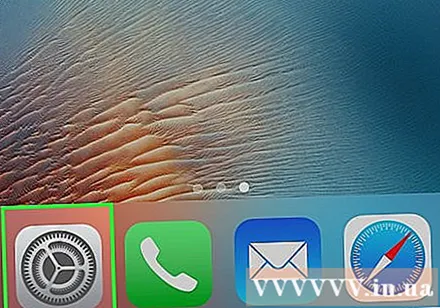

Αφή Συνδεθείτε στη συσκευή σας (Συνδεθείτε (η συσκευή σας)) στο επάνω μέρος του μενού.- Εάν χρησιμοποιείτε παλαιότερη έκδοση του iOS, θα πατήσετε icloud και επιλέξτε Δημιουργήστε ένα νέο Apple ID (Δημιουργία νέου Apple ID).
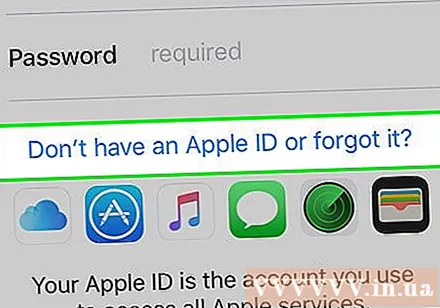
Αφή Δεν έχετε Apple ID ή το ξεχάσατε; (Χωρίς αναγνωριστικό της Apple ή ξεχασμένο;) κάτω από το πεδίο κωδικού πρόσβασης.
Αφή Δημιουργήστε Apple ID (Δημιουργία Apple ID) στο επάνω μέρος του αναδυόμενου μενού.
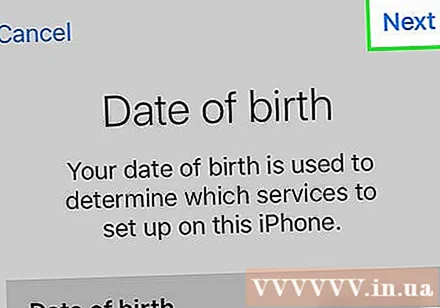
Εισάγετε την ημερομηνία γέννησής σας. Σύρετε προς τα πάνω ή προς τα κάτω τα τμήματα μήνας (μήνας), ημέρα (ημερομηνία) και έτος (έτος) για να εισαγάγετε την ημερομηνία γέννησής σας και επιλέξτε Επόμενο (Συνέχεια) στην επάνω δεξιά γωνία.
Εισαγάγετε Όνομα και Επώνυμο και μετά επιλέξτε Επόμενο.
Εισαγάγετε μια υπάρχουσα διεύθυνση email ή δημιουργήστε μια νέα διεύθυνση email iCloud. Αυτή η διεύθυνση ηλεκτρονικού ταχυδρομείου θα γίνει το αναγνωριστικό της Apple που χρησιμοποιείτε για να συνδεθείτε στο iCloud.
- Επιλέγω Επόμενο.
Εισαγάγετε τον κωδικό πρόσβασης και επιλέξτε Επόμενο.
Πληκτρολόγησε τον αριθμό του τηλεφώνου σου. Επιλέξτε επαλήθευση αριθμού τηλεφώνου έως Γραπτό μήνυμα (Μήνυμα) ή Τηλεφωνική κλήση (Κλήση) και μετά επιλέξτε Επόμενο.
Εισαγάγετε τον κωδικό επαλήθευσης και, στη συνέχεια, επιλέξτε Επόμενο.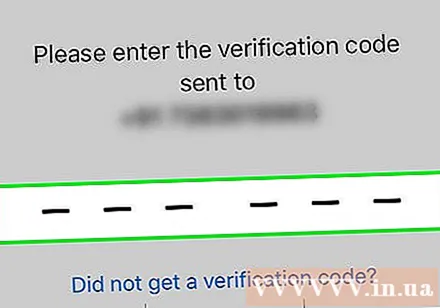
Επιλέγω Συμφωνώ (Συμφωνώ) στην κάτω δεξιά γωνία της σελίδας Όροι και Προϋποθέσεις και, στη συνέχεια, επιλέξτε Συμφωνώ (Συμφωνώ) στη λίστα επιλογών.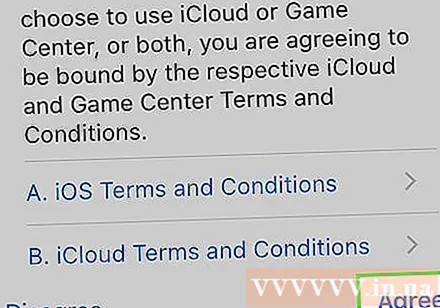
Εισαγάγετε τον κωδικό πρόσβασης της συσκευής σας. Αυτός είναι ο κωδικός ξεκλειδώματος οθόνης που δημιουργείται όταν ρυθμίζετε το τηλέφωνο.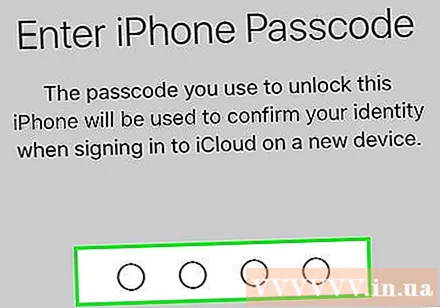
- Στην οθόνη θα εμφανιστεί το μήνυμα "Σύνδεση στο iCloud" για να έχετε πρόσβαση στα δεδομένα σας.
Συνδυάστε δεδομένα. Εάν θέλετε να συγχωνεύσετε δεδομένα όπως ημερολόγιο, υπενθυμίσεις, επαφές και σημειώσεις στο νέο σας λογαριασμό iCloud, επιλέξτε Συγχώνευση (Συγχώνευση); Διαφορετικά, επιλέξτε Ντον και συγχώνευση (Δεν περιλαμβάνονται).
- Θα συνδεθείτε στον νέο σας λογαριασμό iCloud. Τώρα, μπορείτε να ρυθμίσετε το iCloud στο iPhone ή το iPad σας με τον νέο σας λογαριασμό iCloud.
Μέθοδος 2 από 3: Χρησιμοποιήστε υπολογιστή Mac
Κάντε κλικ στο μενού Apple με το εικονίδιο μήλου στην επάνω αριστερή γωνία της οθόνης.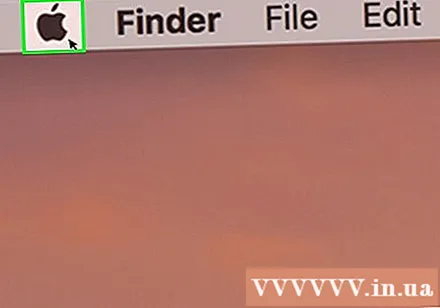
Κάντε κλικ Επιλογές συστήματος (Προτιμήσεις συστήματος) στο δεύτερο μέρος της αναπτυσσόμενης λίστας.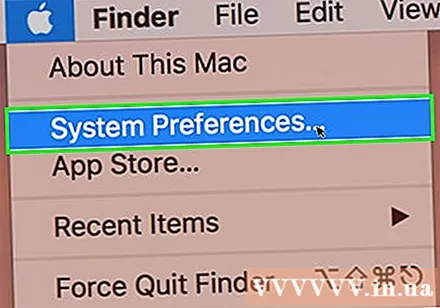
Κάντε κλικ icloud στο αριστερό μέρος του παραθύρου.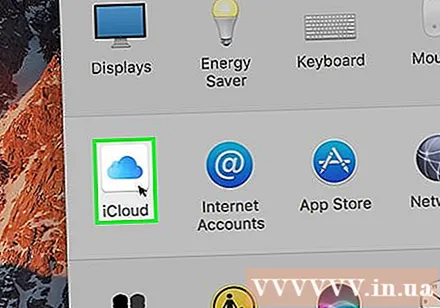
Κάντε κλικ Δημιουργία Apple ID ... (Δημιουργία Apple ID…) κάτω από το πεδίο "Apple ID" στο πλαίσιο διαλόγου.
Εισάγετε την ημερομηνία γέννησής σας. Χρησιμοποιήστε το πλαίσιο επιλογής στο παράθυρο διαλόγου για να το κάνετε αυτό.

Κάντε κλικ Επόμενο (Συνέχεια) στην κάτω δεξιά γωνία του παραθύρου διαλόγου.
Εισαγάγετε Όνομα και Επώνυμο στα πεδία πάνω από το πλαίσιο διαλόγου.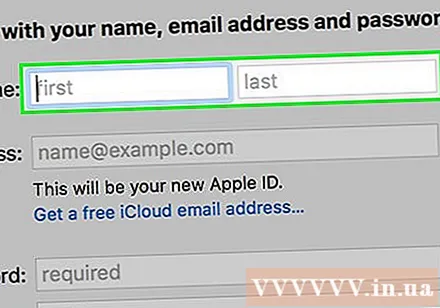

Εισάγετε τη διευθύνση του ηλεκτρονικού ταχυδρομείου σας. Αυτή η διεύθυνση ηλεκτρονικού ταχυδρομείου θα γίνει το αναγνωριστικό της Apple που μπορείτε να χρησιμοποιήσετε με τα στοιχεία σύνδεσής σας στο iCloud.- Εάν προτιμάτε διευθύνσεις email με το @ iCloud.com, κάντε κλικ στο Αποκτήστε μια δωρεάν διεύθυνση email iCloud ... (Δημιουργήστε μια δωρεάν διεύθυνση email iCloud ...) κάτω από το πεδίο κωδικού πρόσβασης.

Εισαγάγετε τον κωδικό πρόσβασής σας και επιβεβαιώστε τον στα πεδία κοντά στο κάτω μέρος του πλαισίου διαλόγου.- Ο κωδικός πρόσβασής σας πρέπει να περιέχει τουλάχιστον 8 χαρακτήρες που δεν περιέχουν κενά (συμπεριλαμβανομένων αριθμών, κεφαλαίων και πεζών). Επίσης, ο κωδικός πρόσβασης δεν μπορεί να περιέχει τρεις διαδοχικούς πανομοιότυπους χαρακτήρες (222), το Apple ID σας ή έναν παλιό κωδικό πρόσβασης που χρησιμοποιήθηκε πριν από ένα χρόνο.
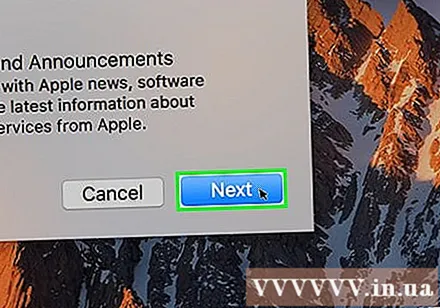
Κάντε κλικ Επόμενο στην κάτω δεξιά γωνία του παραθύρου διαλόγου.
Δημιουργήστε τρεις ερωτήσεις ασφαλείας. Χρησιμοποιήστε τα τρία πλαίσια επιλογής στο πλαίσιο διαλόγου για να επιλέξετε την ερώτησή σας ασφαλείας και, στη συνέχεια, εισαγάγετε την απάντησή σας στο πεδίο κάτω από την ερώτηση.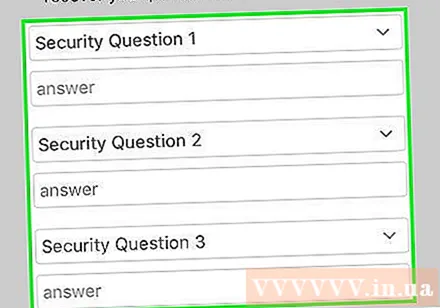
- Επιλέξτε την ερώτηση για την οποία θα θυμάστε εύκολα την απάντηση.
- Οι απαντήσεις είναι πεζά.
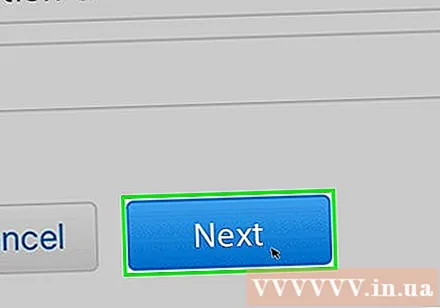
Κάντε κλικ Επόμενο στην κάτω δεξιά γωνία του παραθύρου διαλόγου.
Επιλέξτε το πλαίσιο δίπλα στο κείμενο "Έχω διαβάσει και συμφωνώ….’ (Έχω διαβάσει και συμφωνώ) στην κάτω αριστερή γωνία του παραθύρου διαλόγου.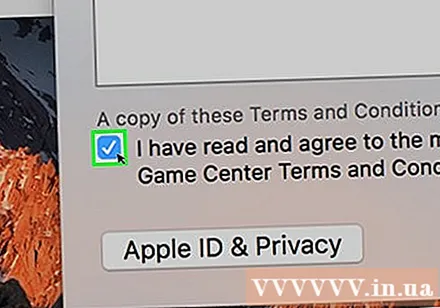

Κάντε κλικ Συμφωνώ (Συμφωνώ) στην κάτω δεξιά γωνία του παραθύρου διαλόγου.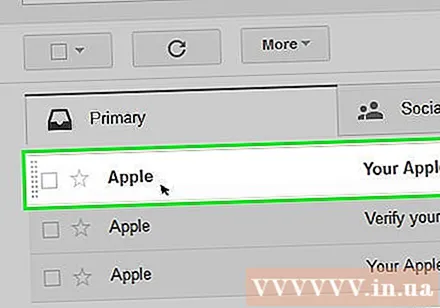
Ελέγξτε το email. Πρέπει να βρείτε το email που αποστέλλεται από τη διεύθυνση email που έχετε εισαγάγει για να δημιουργήσετε ένα Apple ID.
Ανοίξτε ένα email από την Apple με τίτλο "Επαλήθευση του Apple ID σας".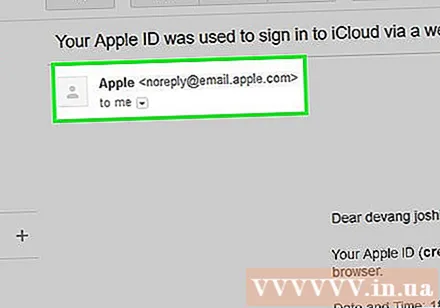

Κάντε κλικ στον σύνδεσμο Επαλήθευση τώρα> (Επαλήθευση τώρα>) στο σώμα του email.
Εισάγετε τον κωδικό πρόσβασης. Πληκτρολογήστε τον κωδικό πρόσβασης που θέλετε να δημιουργήσετε για το Apple ID σας στο πεδίο "Κωδικός πρόσβασης" στο παράθυρο του προγράμματος περιήγησης.
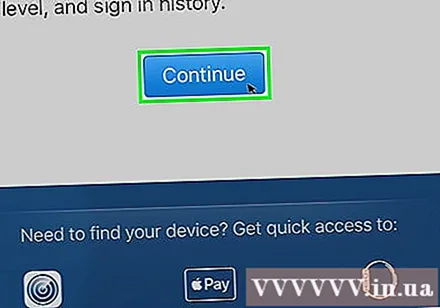
Κάντε κλικ tiếp tục (Συνέχεια) κοντά στο μέσο του κάτω μέρους του παραθύρου του προγράμματος περιήγησης.- Θα εμφανιστεί στην οθόνη το μήνυμα "Η διεύθυνση email επαληθεύτηκε".
- Ακολουθήστε τις οδηγίες στην οθόνη για να ρυθμίσετε το iCloud στο Mac σας.
Πρόσβαση Ιστότοπος iCloud από οποιοδήποτε πρόγραμμα περιήγησης.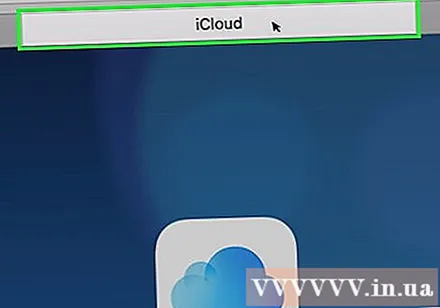
Εισαγάγετε το Apple ID και τον κωδικό πρόσβασής σας.
Κάντε κλικ ➲ στα δεξιά του πεδίου κωδικού πρόσβασης. Τώρα μπορείτε να χρησιμοποιήσετε τον λογαριασμό σας iCloud. διαφήμιση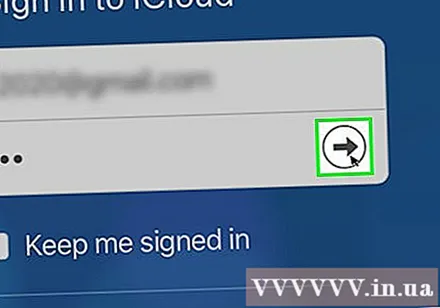
Μέθοδος 3 από 3: Χρησιμοποιήστε το iCloud.com
Πρόσβαση www.icloud.com από οποιοδήποτε πρόγραμμα περιήγησης, συμπεριλαμβανομένου ενός υπολογιστή με Windows ή Chromebook.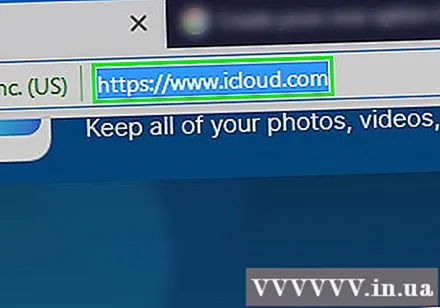
Κάντε κλικ Δημιουργήστε τη δική σας τώρα. (Δημιουργία λογαριασμού τώρα) στο κάτω μέρος του Apple ID και του κωδικού πρόσβασης στα δεξιά του "Δεν έχετε Apple ID;"(Χωρίς αναγνωριστικό της Apple;).
Εισάγετε τη διευθύνση του ηλεκτρονικού ταχυδρομείου σας. Αυτή η διεύθυνση ηλεκτρονικού ταχυδρομείου θα γίνει το αναγνωριστικό της Apple που χρησιμοποιείτε για να συνδεθείτε στο iCloud.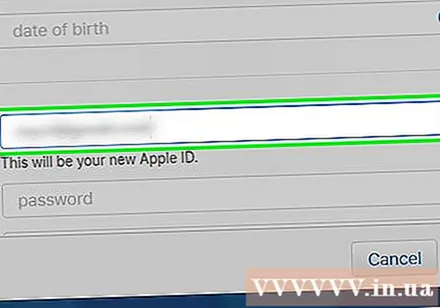
Εισαγάγετε τον κωδικό πρόσβασής σας και επιβεβαιώστε τον στα πεδία κοντά στο κάτω μέρος του πλαισίου διαλόγου.
- Ο κωδικός πρόσβασης πρέπει να περιέχει τουλάχιστον 8 χαρακτήρες που δεν περιέχουν κενά (συμπεριλαμβανομένων αριθμών, κεφαλαίων και πεζών). Επίσης, ο κωδικός πρόσβασης δεν μπορεί να περιέχει τρεις διαδοχικούς πανομοιότυπους χαρακτήρες (222), το Apple ID σας ή έναν παλιό κωδικό πρόσβασης που χρησιμοποιήθηκε πριν από ένα χρόνο.
Εισαγάγετε Όνομα και Επώνυμο στο πεδίο κοντά στη μέση του παραθύρου διαλόγου.
Εισαγάγετε την ημερομηνία γέννησής σας στο πεδίο κοντά στο μέσο του παραθύρου διαλόγου.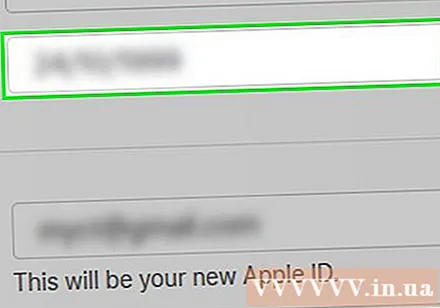
Κάντε κύλιση προς τα κάτω και δημιουργήστε τρεις ερωτήσεις ασφαλείας. Χρησιμοποιήστε τα τρία πλαίσια επιλογής στο πλαίσιο διαλόγου για να επιλέξετε την ερώτηση ασφαλείας και, στη συνέχεια, πληκτρολογήστε την απάντησή σας στο πεδίο κάτω από την ερώτηση.
- Επιλέξτε μια ερώτηση όπου μπορείτε εύκολα να θυμηθείτε την απάντηση.
- Οι απαντήσεις είναι πεζά.
Κάντε κύλιση προς τα κάτω και επιλέξτε τη χώρα σας στο πλαίσιο επιλογής.
Κάντε κύλιση προς τα κάτω και επιλέξτε ή αποεπιλέξτε το πλαίσιο ειδοποιήσεων από την Apple. Η σήμανση σημαίνει ότι θα λαμβάνετε ενημερώσεις μέσω email και ειδοποιήσεις από την Apple.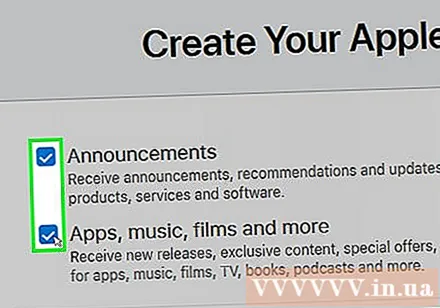
Κάντε κύλιση προς τα κάτω και εισαγάγετε τους ακατάστατους χαρακτήρες στο πεδίο κάτω από το παράθυρο διαλόγου για να αποδείξετε ότι δεν είστε ρομπότ.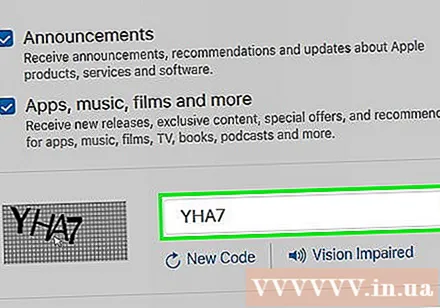
Κάντε κλικ tiếp tục (Συνέχεια) στην κάτω δεξιά γωνία του παραθύρου διαλόγου.
Ελέγξτε το email. Πρέπει να βρείτε το email που αποστέλλεται από τη διεύθυνση email που έχετε εισαγάγει για να δημιουργήσετε ένα Apple ID.
Ανοίξτε το email που στάλθηκε από την Apple με θέμα "Επαλήθευση του Apple ID σας".
Εισάγετε τον κωδικό. Πληκτρολογήστε τον 6ψήφιο κωδικό στο email στα πλαίσια που εμφανίζονται στην οθόνη.
Κάντε κλικ tiếp tục στην κάτω δεξιά γωνία του παραθύρου διαλόγου.
Επιλέξτε το πλαίσιο δίπλα στο κείμενο "Έχω διαβάσει και συμφωνώ….’ (Έχω διαβάσει και συμφωνώ) κοντά στο κάτω μέρος του πλαισίου διαλόγου.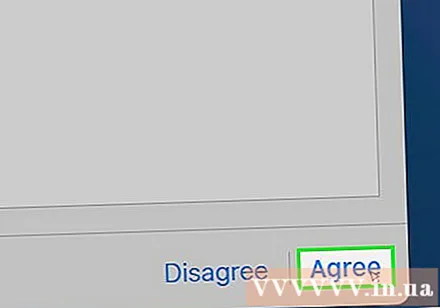
Κάντε κλικ Συμφωνώ (Συμφωνώ) στην κάτω δεξιά γωνία του παραθύρου διαλόγου.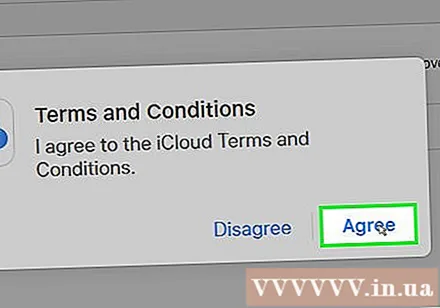

Πρόσβαση Ιστότοπος iCloud από οποιοδήποτε πρόγραμμα περιήγησης.
Εισαγάγετε το Apple ID και τον κωδικό πρόσβασής σας.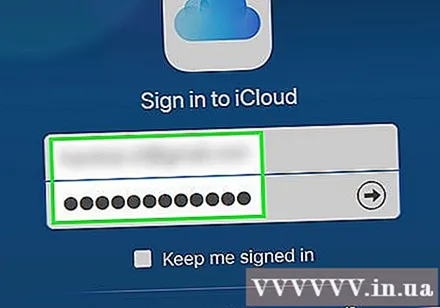
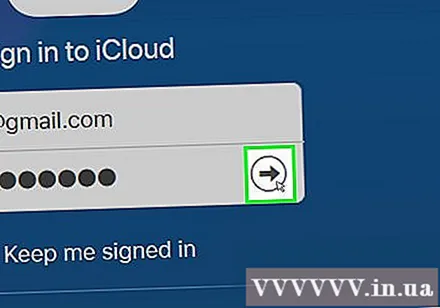
Κάντε κλικ ➲ στα δεξιά του πεδίου κωδικού πρόσβασης. Τώρα μπορείτε να χρησιμοποιήσετε τον λογαριασμό σας iCloud. διαφήμιση